विषयसूची:
- चरण 1: सामग्री
- चरण 2: अपने ऐक्रेलिक को काटना
- चरण 3: इसे अद्वितीय बनाएं
- चरण 4: वायरिंग
- चरण 5: विधानसभा
- चरण 6: कोडिंग
- चरण 7: चेतावनी

वीडियो: आरजीबी जीपीयू बैक प्लेट: 7 कदम

2024 लेखक: John Day | [email protected]. अंतिम बार संशोधित: 2024-01-30 09:21

इस प्रोजेक्ट के लिए मैंने ग्राफिक्स कार्ड के लिए RGB बैक प्लेट बनाई। कुछ कार्ड बैक प्लेट के साथ नहीं आते हैं इसलिए पीसीबी पूरी तरह से दिखाई देता है। मसाला देने और अपने पीसी को कुछ और रोशनी और चमक देने के लिए, आप एक बना सकते हैं यदि ये! यदि आपका कार्ड बैक प्लेट के साथ आता है, तो मैं आपकी बैक प्लेट को इस तरह से बदलने की अनुशंसा नहीं करता हूं।
चरण 1: सामग्री



इस प्रोजेक्ट के लिए आपको एक आर्डिनो, वायर, नियो पिक्सल्स, एक्रेलिक, हॉट ग्लू, विनाइल, एक्रेलिक काटने के लिए कुछ, पेंट और सोल्डरिंग टूल्स की आवश्यकता होगी।
चरण 2: अपने ऐक्रेलिक को काटना


इस परियोजना के पहले चरण के लिए हमें ऐक्रेलिक के 2 टुकड़े काटने होंगे। टुकड़ा 1 आपके पीसीबी के आकार का होना चाहिए। दूसरे टुकड़े की ऊंचाई आपकी उंगली के नाखून की चौड़ाई 1 टुकड़े से कम होनी चाहिए। ऐसा करने के कई तरीके हैं जैसे स्क्रॉल आरा या हाथ से पकड़े हुए ऐक्रेलिक कटर का उपयोग करना, लेकिन मैंने इसे लेजर कट के लिए चुना। लेजर कटिंग ऐक्रेलिक आपको अधिक कुरकुरा और साफ किनारा देगा। अन्य विधि ऐक्रेलिक के किनारे को खरोंच देगी। यह प्रकाश को और अधिक सफाई से फैलाने की अनुमति देता है जैसा कि आप यहां देख सकते हैं। जब लेजर कट जाता है तो आप इसे काटने के बजाय ऐक्रेलिक के माध्यम से देख सकते हैं। साथ ही स्क्रॉल आरा में घर्षण के कारण ऐक्रेलिक को पिघलाने का मौका होता है।
चरण 3: इसे अद्वितीय बनाएं

चूंकि मेरे पीसी में बहुत सारे NZXT ब्रांड के लोगो हैं, इसलिए मैंने NZXT लोगो लगाने का फैसला किया। उस हिस्से को हल्का करने के लिए मैंने विनाइल कटर का इस्तेमाल किया और कंप्यूटर प्रोग्राम के माध्यम से लोगो को काट दिया, जिसे श्योर कट्स लॉट कहा जाता है। इसने लोगो को काट दिया और फिर मैंने अपने ऐक्रेलिक के ठीक ऊपर विनाइल कट आउट किया। इसके बाद मैंने इसे सफेद रंग में स्प्रे किया। अब जिस खंड को मैं नहीं जलाना चाहता वह सफेद है और जब मैं विनाइल को हटाता हूं, तो लोगो पर कोई पेंट नहीं होता है! यह हिस्सा पूरी तरह आप पर निर्भर है। आप viynl को काट सकते हैं और अपनी खुद की डिज़ाइन बना सकते हैं और इसे वैसे भी पेंट कर सकते हैं! कोशिश करो और एक विषय से मेल खाओ या बस पागल हो जाओ!
चरण 4: वायरिंग

अब हम लाइट शो शुरू कर सकते हैं। मैं सुझाव दूंगा कि आप अपना खुद का तार प्राप्त करें जिसे सिरों पर छीनने की जरूरत है। यह अधिक काम है लेकिन नियमित ब्रेड बोर्ड के तार एक सौंदर्य अपील के लिए रंग से मेल खाने के लिए बहुत छोटे और कठिन होंगे। अपना तार लें और इसे अपने नियो पिक्सल पर तीन तांबे के धब्बों में मिला दें। एक शक्ति है, एक डेटा है, और एक जमीन है, उन्हें तदनुसार अपने आर्डिनो में तार दें। मैंने गर्म गोंद के साथ मेरा स्तरित किया ताकि सोल्डरिंग बेहतर तरीके से चिपक जाए और खुले तार स्पर्श न करें।
चरण 5: विधानसभा


हमारे पास सब कुछ सेट अप है, इसलिए हम इसे सब एक साथ रखना शुरू कर सकते हैं! ऐक्रेलिक के अपने 2 टुकड़े लेकर और उन्हें एक साथ चिपकाकर शुरू करें। छोटे टुकड़े को नीचे की तरफ जाना चाहिए और पीछे की तरफ खुली जगह होनी चाहिए, यह वह जगह है जहां नियो पिक्सल जाएगा। जब वे बाहर की ओर हों, तो नियो पिक्सल्स को एक कोण वाली दिशा में देखें। यह ऐक्रेलिक के माध्यम से प्रकाश के प्रसार में मदद करेगा। सब कुछ नीचे गोंद (गर्म अस्थायी गोंद बंदूक अनुशंसित)। यदि आप कम तापमान वाली गोंद बंदूक का उपयोग करते हैं तो गोंद गिर सकता है। इसके बाद मैंने विनाइल का एक बड़ा टुकड़ा लिया और उसे पीठ पर चिपका दिया। यह प्रकाश प्रसार में भी मदद करता है, पीठ पर कुछ कवरेज के बिना बहुत सी रोशनी नीचे से बच सकती है जहां आप नहीं देख रहे हैं। यह लोगो के माध्यम से आपके PCB की इमेज को भी ब्लॉक कर देता है।
चरण 6: कोडिंग
कोड के लिए मैंने ऑफ़लाइन से इंद्रधनुष स्ट्रैंड टेस्ट का उपयोग किया। मैंने इसे नियो पिक्सेल की मात्रा और डेटा वायर के लिए पोर्ट के लिए संशोधित किया। यहाँ कोड है
#शामिल
// स्थिरांक नहीं बदलेगा। उनका उपयोग यहां // पिन नंबर सेट करने के लिए किया जाता है: const int ledPin = 0; // नियोपिक्सल स्ट्रिप कॉन्स्ट की संख्या int numLeds = 8;
// Adafruit_NeoPixel पिक्सेल = Adafruit_NeoPixel (8, LEDPin); Adafruit_NeoPixel स्ट्रिप = Adafruit_NeoPixel (numLeds, LEDPin, NEO_GRB + NEO_KHZ800);
शून्य सेटअप () { पट्टी। शुरू (); स्ट्रिप.सेटब्राइटनेस (80); // 1/3 चमक
}
शून्य लूप () {
इंद्रधनुष (30); देरी(10);
}
शून्य इंद्रधनुष (uint8_t प्रतीक्षा करें) { uint16_t i, j;
for(j=0; j<256; j++) { for(i=0; i
// रंग मान प्राप्त करने के लिए 0 से 255 मान इनपुट करें। // रंग एक संक्रमण आर-जी-बी-बैक टू आर हैं। uint32_t व्हील (बाइट व्हीलपॉस) { अगर (व्हीलपॉस <85) {रिटर्न स्ट्रिप। कलर (व्हीलपॉस * 3, 255 - व्हीलपॉस * 3, 0); } और अगर (व्हीलपॉस <१७०) {व्हीलपोस - = ८५; वापसी पट्टी। रंग (255 - व्हीलपॉस * 3, 0, व्हीलपॉस * 3); } और { व्हीलपोस - = १७०; वापसी पट्टी। रंग (0, व्हीलपॉस * 3, 255 - व्हीलपॉस * 3); } }
चरण 7: चेतावनी

यदि आपका ग्राफिक्स कार्ड बैक पाट के साथ आता है तो मैं इस प्रोजेक्ट के लिए आपकी बैक प्लेट को उतारने का सुझाव नहीं दूंगा, बस इसे ऊपर रख दें। जब मैंने अपना अलग किया तो मैंने पिछली प्लेट को हटा दिया और पीसीबी को कूलर से अलग कर दिया। एक बार जब मैंने प्रोजेक्ट पूरा कर लिया और सब कुछ वापस कर दिया। मेरा GPU स्पाइक करता रहा और गेम क्रैश हो रहा था। मैंने महसूस किया कि शुरुआती बैक प्लेट में जाने वाले स्क्रू में कूलर पर एक मजबूत कनेक्शन के लिए पीसीबी को संपीड़ित करने के लिए स्प्रिंग्स थे। उस कनेक्शन के बिना आप GPU के गर्म होने का अनुभव कर सकते हैं। मैंने इसे कठिन तरीके से पाया लेकिन पुन: संयोजन के बाद, यह बिल्कुल नए जैसा काम करता था।
सिफारिश की:
कैट ऑडियो प्रेशर प्लेट डब्ल्यू / मेकी मेकी: 8 कदम (चित्रों के साथ)
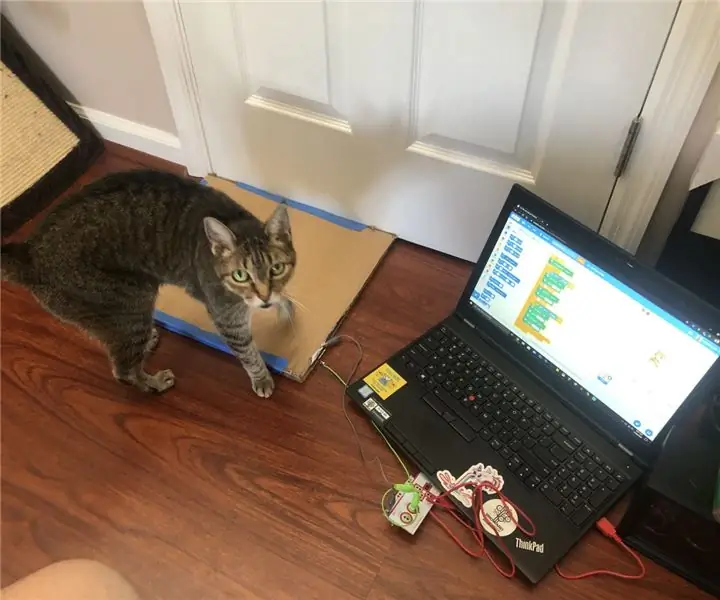
कैट ऑडियो प्रेशर प्लेट डब्ल्यू / मेकी मेकी: बिल्लियाँ कष्टप्रद हो सकती हैं लेकिन यह उन्हें कम प्यारा नहीं बनाती हैं। वे हमारे जीवित, स्नगलिंग, मेम्स हैं। आइए समस्या से शुरू करें और समाधान पर एक नज़र डालें। नीचे वीडियो देखें
लेगो के साथ यूएसबी हैप्पी/सैड ऑन/ऑफ स्विच प्लेट:): 9 कदम

लेगो के साथ यूएसबी हैप्पी/सैड ऑन/ऑफ स्विच प्लेट:): सच कहूं तो, मैं एक स्माइली चेहरा बनाने की कोशिश नहीं कर रहा था एक्सडी मैं बस इसके साथ खेल रहा था कि मैं लेगो के साथ एक स्विच बॉक्स कैसे बना सकता हूं और यह बस हो गया। वैसे भी, यदि आप अपना खुद का निर्माण करना चाहते हैं तो यहां निर्देश दिए गए हैं। =)
जीपीयू साग फिक्सर: 5 कदम

GPU Sag Fixer: बहुत सारे कंप्यूटरों में GPU sag होता है, एक ऐसी समस्या जहां GPU PCI के लिए पूरी तरह से समर्थन करने के लिए बहुत भारी होता है और परिणामस्वरूप GPU का अंत अंत से कम होता है जो PCI में अधिक मजबूती से जुड़ा होता है स्लॉट। यदि GPU की शिथिलता को समय पर ठीक नहीं किया जाता है, तो पीसी
सीपीयू और जीपीयू चालित पंखा नियंत्रक: 6 कदम (चित्रों के साथ)

सीपीयू और जीपीयू ड्रिवेन फैन कंट्रोलर: मैंने हाल ही में अपने ग्राफिक्स कार्ड को अपग्रेड किया है। नए GPU मॉडल में मेरे CPU और पुराने GPU की तुलना में अधिक TDP है, इसलिए मैं अतिरिक्त केस पंखे भी स्थापित करना चाहता था। दुर्भाग्य से, मेरे MOBO में गति नियंत्रण के साथ केवल ३ प्रशंसक कनेक्टर हैं, और उन्हें केवल
टूटे हुए एनवीडिया जीपीयू फैन को ठीक करना: 5 कदम

टूटे हुए एनवीडिया जीपीयू फैन को ठीक करना: हाय। मेरे पास एक एनवीडिया जीटीएस-450 ग्राफिक्स कार्ड है और कई सालों से इसका इस्तेमाल कर रहा हूं, लेकिन पिछले साल इसका पंखा टूट गया और फिर मुझे एक आपातकालीन प्रशंसक संलग्न करना पड़ा। मैंने एक प्रतिस्थापन के बारे में बहुत कुछ ऑनलाइन खोजा लेकिन मुझे सटीक और मूल प्रशंसक नहीं मिला
